Начало нового проекта
Программа Maya замечательно работает со структурой проекта. Если определить какую-нибудь папку в качестве корневой, программа затем самостоятельно создаст дочерние папки, систематизируя различные файлы, возникающие в процессе работы над сценой.
Но это не значит, что вы освобождаетесь от обязанности планировать структуру проекта. Если сесть и сразу приступить к созданию объектов, то из этого не выйдет ничего хорошего. Скорее всего, в итоге вам придется начать все с самого начала. Большинство аниматоров, работающих с компьютерной графикой, сначала делают наброски сцены на бумаге.
Вашим первым проектом станет моделирование шлюпки, плывущей по волнам океана. Вам предстоит смоделировать океан и шлюпку, назначить им подходящие материалы, анимировать шлюпку и визуализировать полученную сцену.
Упражнение. Первые шаги.
В Maya работа над любой сценой начинается с создания нового проекта. Имейте в виду, что на прилагаемом к книге компакт-диске есть файл с фильмом, в котором каждый шаг данного упражнения объясняется по мере его выполнения.
- Выберите команду File › Project › New (Файл › Проект › Создать). Появится окно диалога New Project (Новый проект), показанное на рис. 4.1, в котором нужно нажать кнопку Use Defaults (По умолчанию). В итоге папки для всех компонентов проекта будут созданы автоматически.
- Введите в поле Name (Имя) новое имя проекта – oceanworld. В поле Location (Маршрут доступа) нужно указать маршрут доступа к папке, которая по умолчанию будет использоваться для всех проектов Maya. В Windows 2000 и в Windows XP этот маршрут выглядит следующим образом: C:\Documents and Settings\user\My Documents\maya\projects. Именно в этой папке вы должны создавать свои проекты. Значимое имя проекта поможет впоследствии опознать папки, содержащие файлы вашего проекта.
- Нажмите кнопку Accept (Принять). Это приведет к автоматическому созданию нового проекта.
Примечание
В именах объектов или проектов Maya запрещено использовать пробелы. Вы можете использовать знак подчеркивания (например, new_scene) или чередование строчных и прописных букв (например, NewScene).
Систематизация папок с файлами проекта
В процессе создания нового проекта вы заставляете программу точно определить используемую по умолчанию файловую структуру. Задав корневую папку проекта, вы указываете, где находится информация о каждом из компонентов сцены. Внимательно посмотрите на папки, созданные в корневой папке вашего проекта. В большинстве случаев их назначение понятно из названия. Одной из самых важных является папка scenes, в которой находятся файлы сцены и вспомогательная информация о проекте.
Кроме того, в процессе работы над проектом важно сохранять сцену после каждого внесения в нее изменений. В этом случае у вас будет возможность вернуться к любой из предыдущих стадий проекта, просто открыв нужный файл. В Maya 4 появилась возможность сохранения файлов с именами, включающими возрастающие номера версий. Для включения этой функции щелкните на квадратике, расположенном справа от команды Save Scene (Сохранить сцену) меню File (Файл), и установите в появившемся окне диалога флажок Incremental Save (Сохранение с возрастающими именами). В результате внутри папки scenes будет создана папка incrementalsave, предназначенная для сохранения резервных копий сцены, имена которых имеют возрастающие числовые расширения (например, filename000.mb, filename001.mb и т. д.). По умолчанию число таких копий неограниченно, но, задав их предельное число, вы сэкономите дисковое пространство.
— Регулярная проверка качества ссылок по более чем 100 показателям и ежедневный пересчет показателей качества проекта.
— Все известные форматы ссылок: арендные ссылки, вечные ссылки, публикации (упоминания, мнения, отзывы, статьи, пресс-релизы).
— SeoHammer покажет, где рост или падение, а также запросы, на которые нужно обратить внимание.
SeoHammer еще предоставляет технологию Буст, она ускоряет продвижение в десятки раз, а первые результаты появляются уже в течение первых 7 дней. Зарегистрироваться и Начать продвижение
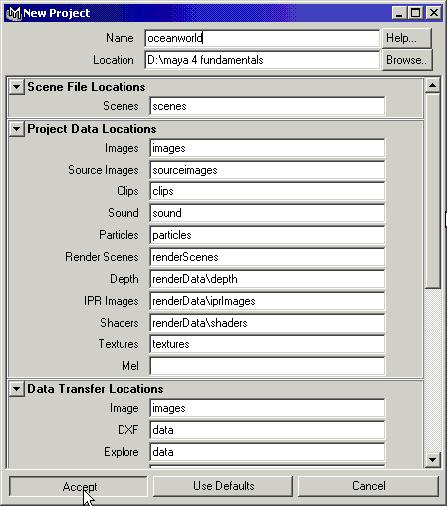
Рис. 4.1. Окно диалога New Project
